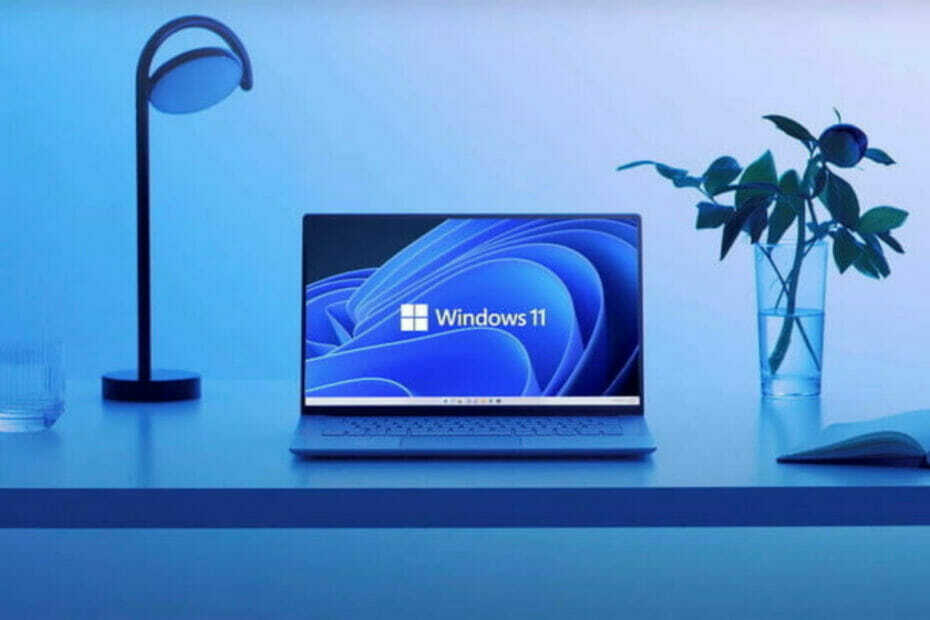- A Wmic funkció a Windows 10 és a Windows 11 esetében is elavult.
- De továbbra is hozzáadható extra funkcióként a Windows 11 beállításaiból.
- A felhasználók arról számoltak be, hogy foglalkoznak a wmic alias nem található hiba történt a használat során.
- Ez a részletes, részletes útmutató megmutatja, hogyan javíthatja ezt igazán gyorsan.

xTELEPÍTÉS A LETÖLTÉSI FÁJLRA KATTINTVA
Ez a szoftver kijavítja a gyakori számítógépes hibákat, megvédi Önt a fájlvesztéstől, a rosszindulatú programoktól és a hardverhibáktól, és optimalizálja számítógépét a maximális teljesítmény érdekében. Javítsa ki a számítógéppel kapcsolatos problémákat és távolítsa el a vírusokat 3 egyszerű lépésben:
- Töltse le a Restoro PC-javító eszközt amely a szabadalmaztatott technológiákkal együtt jár (szabadalom elérhető itt).
- Kattintson Indítsa el a szkennelést hogy megtalálja azokat a Windows-problémákat, amelyek számítógépes problémákat okozhatnak.
- Kattintson Mindet megjavít a számítógép biztonságát és teljesítményét érintő problémák megoldásához
- A Restoro-t letöltötte 0 olvasói ebben a hónapban.
A legtöbb Windows-felhasználó a Wmic-et parancssori és parancsfájl-kezelő felületként ismeri, amely leegyszerűsíti a Windows Management Instrumentation (WMI) és a WMI-n keresztül felügyelt rendszerek használatát.
Ennek ellenére a Microsoft eltávolította a WMIC-et a Windows 10 és a Windows 11 rendszerből, de megteheti adja vissza a funkcionalitást számítógépére, ha ezt választja.
Azok a felhasználók, akik visszaadták a Wmic-ot Windows 11-es gépeikhez, arról számoltak be, hogy foglalkoznak a A WMC hozzáférés megtagadva hiba.
Ne aggódjon, jó helyen járt, mi most megmutatjuk Önnek, hogy néhány perc alatt, a megfelelő lépésekkel megoldjuk ezt a problémát.
Hogyan javíthatom ki a Wmic alias not found hibát?
Mielőtt magába a hibaelhárítási folyamatba kezdenénk, néhány dolgot ellenőriznünk kell. Először is győződjön meg arról, hogy az Ön A WMI adatbázist nem szabad feltörni.
Ezután futtassa a WMI diagnosztikai segédprogram, amely segít megbizonyosodni arról, hogy valóban ez a probléma. Ha valóban így van, akkor a következőket kell tennie:
- Futtassa a következő parancsot: winmgmt /verifyrepository.
- Ha az eredmények nem meggyőzőek, futtassa: winmgmt /salvagerepository.
- Ellenőrizze újra a wmi-tárhely javítása sikeresen megtörtént: winmgmt /verifyrepository.
Ha azonban ez nem sikerül, az azt jelenti, hogy a teljes WMI-tárat a semmiből kell újraépítenie. Ne ijedjen meg, azért vagyunk itt, hogy pontosan megmutassuk, hogyan.
- Nyissa meg a Start menüt, keressen rá CMD Prompt és nyissa meg az alkalmazást.

- A winmgmt szolgáltatás letiltásához és leállításához futtassa: net stop winmgmt.

- Eltávolítás vagy átnevezés C:\Windows\System32\wbem\repository.

- Nyissa meg a CMD Prompt parancsot másként Adminisztrátor.

- A CMD promptban Navigáljon ide C:\Windows\System32\wbem\.

-
Futtassa a következő parancsot: /f %s esetén ('dir /b *.mof') do mofcomp %s.

- Most futtassa a parancsot: /f %s esetén ('dir /b en-us\*.mfl') do mofcomp en-us\%s.

- Újrakezd a számítógépét.
Nagyjából ennyit kell tennie, hogy kijavítsa ezt a rettegett hibát. A számítógép újraindítása után már nem kell vele foglalkoznia.
Ha olyan fejlett optimalizáló eszközt keres, amely biztonságosan és biztonságosan kijavíthatja számítógépe különféle hibáit, a Restoro a legjobb választás.
Ez egy hatékony, egyedi asztali eszköz, amely átvizsgálja az egész számítógépet vagy laptopot, és minden talált alkalmazást, hogy megkeresse és lecserélje a sérült fájlokat.
⇒Szerezd meg a Restoro-t
Hasznos volt ez az útmutató az Ön számára? Ossza meg velünk tapasztalatait az alábbi megjegyzések részben.
 Még mindig vannak problémái?Javítsa ki őket ezzel az eszközzel:
Még mindig vannak problémái?Javítsa ki őket ezzel az eszközzel:
- Töltse le ezt a PC-javító eszközt Kiváló értékelést kapott a TrustPilot.com oldalon (a letöltés ezen az oldalon kezdődik).
- Kattintson Indítsa el a szkennelést hogy megtalálja azokat a Windows-problémákat, amelyek számítógépes problémákat okozhatnak.
- Kattintson Mindet megjavít a szabadalmaztatott technológiákkal kapcsolatos problémák megoldására (Exkluzív kedvezmény olvasóinknak).
A Restoro-t letöltötte 0 olvasói ebben a hónapban.